Как импортировать контакты Google на iPhone
Если большая часть ваших контактов находится в вашей учетной записи Gmail, вы можете легко импортировать контакты Google на iPhone двумя разными способами, как указано ниже.
Импорт контактов из Gmail на iPhone
Почти все телефоны Android обеспечивают немедленный доступ к контактам Gmail, поскольку они глубоко интегрированы со службами Google.
В случае iPhone сообщения и контакты Gmail не будут отображаться в вашем телефоне, даже если вы используете учетную запись Gmail в качестве идентификатора Apple ID.
Однако все, что требуется для импорта всех ваших контактов Google на iPhone — это добавить свою учетную запись Gmail в почтовое приложение или непосредственно в приложение Контакты.
1. Синхронизируйте контакты Gmail с iPhone с помощью приложения Контакты
Самый простой способ импортировать контакты из Gmail в iPhone — напрямую синхронизировать контакты Gmail с приложением Контакты на телефоне.
1. Перейдите в Настройки > Контакты > нажмите Добавить учетную запись.
Перейдите в Настройки > Контакты > нажмите Добавить учетную запись.
2. На следующем экране выберите Google в качестве поставщика услуг электронной почты.
3. Во всплывающем окне подтверждения нажмите Продолжить, чтобы разрешить приложению Настройки войти в систему, используя вашу учетную запись Google.
4. Введите имя пользователя учетной записи Gmail > Введите пароль и нажмите Далее.
Через несколько секунд ваша учетная запись Gmail синхронизируется с iPhone и появится на экране настроек.
5. На следующем экране переместите переключатель рядом с Контакты в положение ВКЛ.
6. Во всплывающем окне нажмите Сохранить на моем iPhone, чтобы сохранить локальные контакты (если есть) на вашем телефоне, и нажмите Сохранить.
Примечание: Если вы уже добавили учетную запись Gmail для iPhone, перейдите в Настройки > Контакты > Учетные записи > Gmail > переместите переключатель рядом с Контакты в положении ВКЛ.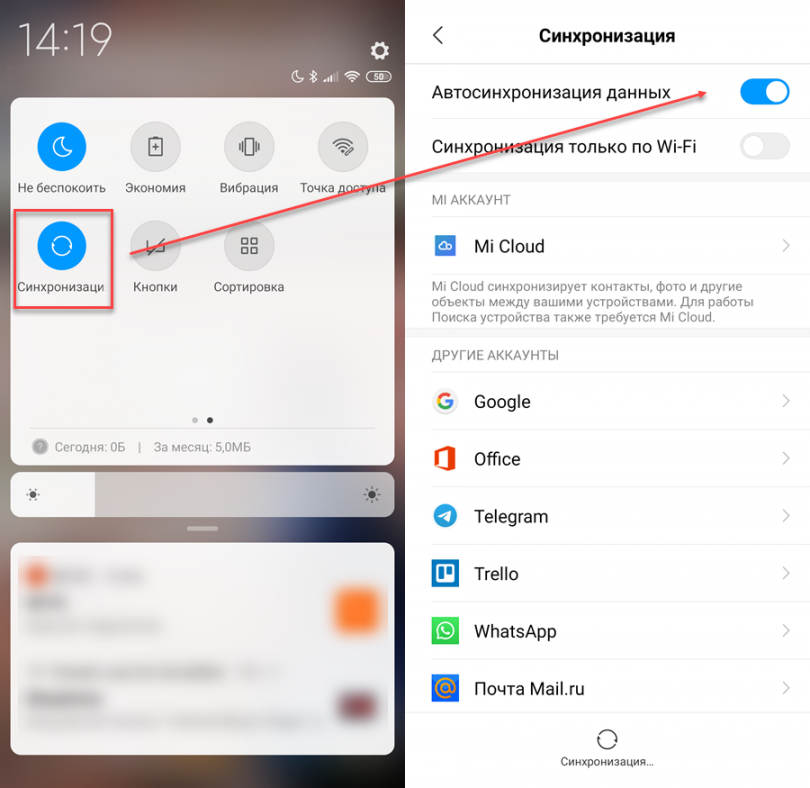
После этого откройте приложение Контакты на своем iPhone, и вы найдете все свои контакты Gmail.
2. Синхронизируйте контакты Gmail с iPhone с помощью почтового приложения
Вы также можете перенести контакты Google на iPhone, добавив свою учетную запись Gmail в почтовое приложение и включив опцию синхронизации контактов Gmail с iPhone.
1. Откройте приложение Почта на телефоне.
2. На следующем экране выберите Google в качестве поставщика услуг электронной почты.
3. Во всплывающем окне нажмите Продолжить, чтобы позволить почтовому приложению использовать вашу учетную запись Gmail для входа.
4. Введите имя пользователя учетной записи Gmail > введите пароль и нажмите Далее.
5. На экране Gmail переместите переключатель рядом с Контакты в положение ВКЛ.
6. Во всплывающем окне нажмите Сохранить на iPhone, чтобы сохранить локальные контакты на iPhone, и нажмите Сохранить.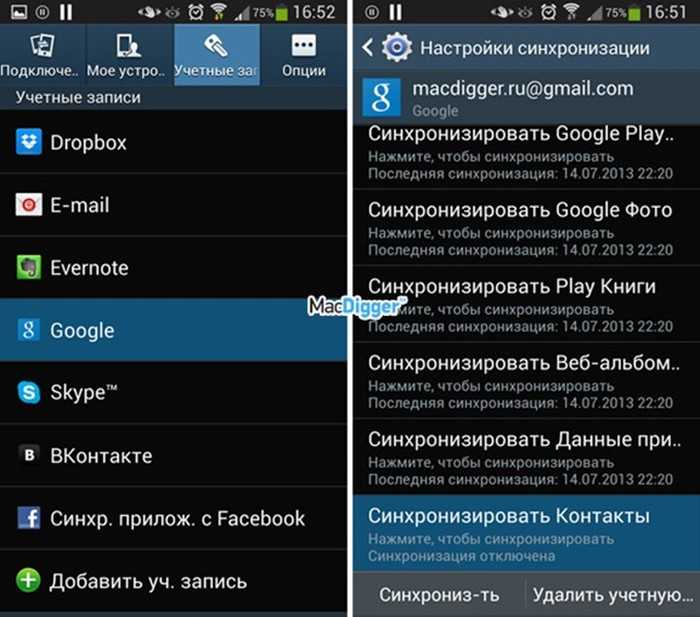
Как перенести контакты из телефона (Android и iOS) в сеть (на компьютер) и обратно Март 2023
Опубликовано: 12.03.2023
Время на чтение: 7 мин
815
[wpsm_box type=»info» float=»none» text_align=»left»]
В данной статье мы рассмотрим способы как перенести контакты из телефона в сеть онлайн или на компьютер/ноутбук. Рассматриваем на примере iOS и Андроид.
[/wpsm_box]
Синхронизация контактов позволяет не беспокоиться о том, что важные номера могут быть потеряны. Обычно для синхронизации используется аккаунт Google, который можно добавить на устройство с Android, iOS и открыть на компьютере.
СодержаниеПоказать
- Перенос контактов на Android
- Синхронизация контактов на iOS
Перенос контактов на Android
На Android без аккаунта Google обойтись будет тяжело: доступа к магазину приложений нет, данные не сохраняются на сервере, так что при необходимости их не получится быстро восстановить. Даже если у вас несколько устройств с разными аккаунтами, можно периодически синхронизировать их между собой, чтобы, например, добраться до номера, который хранится в памяти другого телефона.
Чтобы добавить профиль, откройте раздел «Учетные записи и синхронизация» в настройках. На некоторых прошивках кнопка «Добавить» находится в главном экране настроек в поле «Аккаунты».
- Выберите «Google».
- Добавьте существующий профиль или создайте новый (желательно создать профиль на компьютере, а потом добавить его на телефон, указав адрес почты Gmail и пароль).
- Нажмите на пиктограмму синхронизации рядом с созданной учетной записью.
Теперь нужно отправить контакты в сеть, чтобы они были доступны на компьютере.
- Откройте список контактов на смартфоне.
- Вызовите контекстное меню, нажав на функциональную клавишу под экраном или кнопку в виде трех точек (может называться «Настройки»).
- Выберите пункт «Импорт/Экспорт».
- Укажите источник, где хранятся номера, которые вы хотите отправить в сеть.
- Выберите хранилище – тот аккаунт Google, который вы ранее добавили.
- Отметьте номера, которые необходимо перенести в облачное хранилище.
 Нажмите на пиктограмму копирования.
Нажмите на пиктограмму копирования.
На некоторых прошивках процедура выполняется проще: после входа в раздел «Импорт/Экспорт» вам нужно выбрать пункт «Копировать в», указать аккаунт Google и просто отметить номера, которые следует перенести.
Чтобы убедиться, что номера оказались в хранилище, запустите на компьютере браузер и перейдите на страницу https://contacts.google.com. Важно, чтобы вы были авторизованы на Google под той учетной записью, что была добавлена на телефон перед синхронизацией.
Вы увидите перечень всех контактов, которые можно редактировать, удалять, собирать в группы и круги.
Синхронизация контактов на iOS
Обычно владельцы iPhone синхронизируют контакты с хранилищем iCloud. Это самый простой способ перенести номера в сеть.
- Откройте раздел «iCloud» в настройках.
- Включите синхронизацию контактов, передвинув переключатель. Нажмите «Объединить».
Чтобы убедиться, что номера переместились в сеть, зайдите на компьютере на сайт icloud. com, авторизуйтесь с помощью Apple ID и зайдите в раздел «Контакты».
com, авторизуйтесь с помощью Apple ID и зайдите в раздел «Контакты».
Но к iCloud неудобно подключаться с Android-устройства. С другой стороны, на iOS добавить аккаунт Google так же просто, как на Андроиде. Соответственно, если вы хотите иметь доступ к контактам, даже если на руках есть только телефон с Android, то лучше синхронизировать номера с iOS на сервер Google.
Примечание: чтобы синхронизация прошла корректно, рекомендуется перед добавлением учетной записи Google отключить синхронизацию с iCloud или другим хранилищем.
- Откройте раздел «Почта, адреса, календари» в настройках.
- Щелкните «Добавить учетную запись».
- Выберите сервис Google и укажите данные от почты и ваше имя. Описание может быть любым, как и имя.
- Включите синхронизацию контактов и другой информации.
Данные начнут синхронизироваться автоматически через несколько секунд. Чтобы убедиться, что номера оказались в сети, перейдите на https://contacts.google. com. Если захотите отправить контакты на другое устройство, то будет достаточно добавить на него профиль Google и включить синхронизацию с сервером.
com. Если захотите отправить контакты на другое устройство, то будет достаточно добавить на него профиль Google и включить синхронизацию с сервером.
3 Ultimate Ways How to Sync Android Contacts to Gmail [2023]
Обновлено Boey Wong / 22 июля 2022 г., 09:30
Если вы используете устройство Android, возможно, вам будет приятно узнать, что вы можете легко синхронизировать сохраненные контакты на телефоне в учетную запись Gmail, подключенную к вашему устройству. Это руководство предназначено для того, чтобы помочь вам синхронизировать ваш телефон, контакты и все другие личные данные с вашей учетной записью Gmail и всеми другими службами Google. Вы можете применить эти изменения и синхронизировать свою учетную запись всего за несколько шагов. Синхронизация контактов с учетной записью Gmail полезна, если вы хотите обновить прошивку телефона. При обновлении прошивки вы рискуете потерять файлы данных, текстовые сообщения и контакты, которые были повреждены. Это руководство поможет синхронизировать контакты, хранящиеся на вашем телефоне Android, с вашей учетной записью Gmail.
Это руководство поможет синхронизировать контакты, хранящиеся на вашем телефоне Android, с вашей учетной записью Gmail.
Список руководств
- Часть 1. Как синхронизировать контакты Android с Gmail в настройках
- Часть 2. Альтернативные способы синхронизации контактов Android с FoneLab HyperTrans
- Часть 3. Как синхронизировать контакты Android с приложением Gmail
- Часть 4. Часто задаваемые вопросы о синхронизации контактов Android с учетной записью Gmail
Часть 1. Как синхронизировать контакты Android с Gmail в настройках
В этой части вы узнаете, как синхронизировать контакты Android с учетной записью Gmail. Более того, у нас есть 5 советов по устранению неполадок, которые помогут вам решить проблемы с синхронизацией контактов Android. Во-первых, вам нужно сделать резервную копию своего телефона, если вы хотите синхронизировать свои контакты Android с Gmail. Использование функции резервного копирования Android защитит ваши контактные данные во время сброса заводских данных.
FoneLab HyperTrans
Перенос данных с iPhone, Android, iOS, компьютера в любое место без каких-либо потерь.
- Перемещайте файлы между iPhone, iPad, iPod touch и Android.
- Импортируйте файлы с iOS на iOS или с Android на Android.
- Переместите файлы с iPhone/iPad/iPod/Android на компьютер.
- Сохраняйте файлы с компьютера на iPhone/iPad/iPod/Android.
Скачать бесплатно Узнать больше
Это 5 шагов по синхронизации контактов Android с Gmail
Шаг 1. Откройте Settings в вашем приложении.
Шаг 2. Далее выберите Google из Настройки Google Apps, затем выберите синхронизацию контактов Google.
Шаг 3Выберите Также синхронизировать контакты устройства ; он автоматически создаст резервные копии и синхронизирует ваши контакты.
Шаг 4 Разрешить Автоматическое резервное копирование и синхронизация контактов устройства .
Шаг 5 Наконец-то! Выберите свою учетную запись Gmail.
Затем любые другие контакты, которые вы сохраните на своем устройстве Android, будут автоматически синхронизированы с вашей учетной записью Gmail. Чтобы контакты не сохранялись, отключите Автоматическое резервное копирование и синхронизация контактов устройства.
Часть 2. Альтернативные способы синхронизации контактов Android с FoneLab HyperTrans
FoneLab HyperTrans — отличный инструмент для вас, если вы хотите перенести файлы, такие как фотографии, видео, контакты и многое другое, с вашего телефона Android на компьютер, даже сделать их резервную копию.
Перенос данных с iPhone, Android, iOS, компьютера в любое место без каких-либо потерь.
- Перемещайте файлы между iPhone, iPad, iPod touch и Android.
- Импортируйте файлы с iOS на iOS или с Android на Android.

- Переместите файлы с iPhone/iPad/iPod/Android на компьютер.
- Сохраняйте файлы с компьютера на iPhone/iPad/iPod/Android.
Скачать бесплатно Узнать больше
Ниже приведены простые шаги по использованию FoneLab HyperTrans:
Шаг 1. Сначала вам необходимо загрузить и установить FoneLab HyperTrans на свой компьютер.
Шаг 2Запустите его. Подключите ваше устройство к ПК с помощью USB-кабеля; он автоматически обнаружит ваше устройство.
Шаг 3После того, как вы подключитесь к своему устройству. Выберите, какой файл на интерфейсе вы хотите передать. Нажмите Контакты опция из левой панели интерфейса.
Шаг 4. Наконец, вы можете выбрать тип файла, который хотите передать, и поставить галочку в поле рядом с файлами. И нажмите кнопку Экспорт в верхней части интерфейса.
Затем вы можете свободно импортировать контакты в Gmail или куда угодно.
Часть 3. Как синхронизировать контакты Android с приложением Gmail
Телефоны Android поставляются с приложением для управления. Чтобы вы могли синхронизировать свою учетную запись Gmail, вы должны включить службу синхронизации контактов. Затем выберите свою учетную запись Gmail в учетных записях электронной почты и включите Контакты. Подождите несколько секунд, пока контакты не синхронизируются. Существует способ синхронизировать ваши контакты с учетной записью Gmail на вашем устройстве с помощью мобильного телефона.
Выполните следующие действия, чтобы синхронизировать контакты Android с приложением Gmail:
Шаг 1. Сначала вам необходимо установить приложение Gmail в приложении Android. Затем перейдите в Настройки вашего телефона Android, затем коснитесь параметра «Учетные записи и синхронизация».
Шаг 2. Нажав на опцию Accounts and Sync , выберите страницу настройки учетной записи Gmail. Затем Разрешить параметры синхронизации контактов .
Шаг 3. Нажмите кнопку Синхронизировать сейчас и подождите несколько минут, пока ваши контакты не будут успешно Синхронизация с вашей учетной записью Gmail .
Часть 4. Часто задаваемые вопросы о синхронизации контактов Android с учетной записью Gmail
Почему контакты Android не синхронизируются с Gmail?
На устройстве Android вам нужно перейти в «Настройки», затем «Учетные записи». Включите кнопку Автоматически синхронизировать данные . Вот и все, и вы, наконец, синхронизируете свои контакты из своей учетной записи Gmail.
Как синхронизировать контакты с Samsung на Gmail?
Да, вы можете синхронизировать свои контакты на устройстве Samsung. Если вы войдете в свою учетную запись Google на устройстве Android, ваши контакты будут автоматически синхронизироваться и отображаться на вашем устройстве.
Можно ли синхронизировать контакты Samsung с Google?
Телефон Samsung может синхронизировать контакты со многими различными службами, и вы можете использовать свои контакты, сохраненные в вашей учетной записи Google, путем их синхронизации.
Могу ли я передавать мобильные данные другому?
Да, с помощью FoneLab HyperTrans вы можете передавать и создавать резервные копии файлов, необходимых для подключения телефона к компьютеру. И выберите любые файлы, которые вы хотите передать.
Могу ли я узнать, сохранены ли мои контакты на SIM-карте?
Да, вы сможете просматривать контакты в симе. Просто зайдите в свои контакты, затем нажмите кнопку Меню . Затем перейдите к настройкам Contact и щелкните отображение контактов.
Могу ли я экспортировать контакты с Android?
Да, вы можете экспортировать свой контакт с устройства Android. Вам нужно нажать кнопки «Исправить и управлять» и нажать кнопку «Экспорт » в файл. Затем выберите одну учетную запись для экспорта контактов.
Подводя итог, можно сказать, что при переносе или синхронизации ваших контактов не нужно беспокоиться. Мы обеспечиваем вас отличными инструментами, чтобы изменить это. Попробуйте использовать решения, упомянутые выше. Но самое главное, сделайте свой опыт передачи превосходным с помощью инструмента FoneLab HyperTrans, который входит в список лучших. Помня об этом, мы предлагаем наиболее эффективные способы синхронизации ваших контактов с вашей учетной записью Gmail и переноса ваших контактов на ваши компьютеры, таких как фотографии, контакты, история вызовов и многое другое. Он поможет пользователю управлять фильмами, iTunes и другими видеофайлами, а также может создавать резервные копии и восстанавливать сообщения между мобильными телефонами. Среди них мы рекомендуем FoneLab HyperTrans как лучший инструмент. Попробуйте прямо сейчас и используйте опыт, чтобы помочь вам с переносом рутинной работы.
Попробуйте использовать решения, упомянутые выше. Но самое главное, сделайте свой опыт передачи превосходным с помощью инструмента FoneLab HyperTrans, который входит в список лучших. Помня об этом, мы предлагаем наиболее эффективные способы синхронизации ваших контактов с вашей учетной записью Gmail и переноса ваших контактов на ваши компьютеры, таких как фотографии, контакты, история вызовов и многое другое. Он поможет пользователю управлять фильмами, iTunes и другими видеофайлами, а также может создавать резервные копии и восстанавливать сообщения между мобильными телефонами. Среди них мы рекомендуем FoneLab HyperTrans как лучший инструмент. Попробуйте прямо сейчас и используйте опыт, чтобы помочь вам с переносом рутинной работы.
FoneLab HyperTrans
Перенос данных с iPhone, Android, iOS, компьютера в любое место без каких-либо потерь.
- Перемещайте файлы между iPhone, iPad, iPod touch и Android.
- Импортируйте файлы с iOS на iOS или с Android на Android.

- Переместите файлы с iPhone/iPad/iPod/Android на компьютер.
- Сохраняйте файлы с компьютера на iPhone/iPad/iPod/Android.
Бесплатная загрузка Подробнее
Как перенести контакты между несколькими учетными записями Gmail
Наличие более одной учетной записи Gmail становится все более распространенным явлением. Получить доступ к одной учетной записи Gmail, не говоря уже о двух, может быть непросто. В результате может пострадать организация вашего ежедневного рабочего графика.
Со временем стало проще работать с двумя учетными записями Gmail. Несмотря на достигнутые успехи, к сожалению, Google не может автоматически синхронизировать контакты между двумя учетными записями Gmail.
Единственный вариант — перенести ваши контакты в выбранную вами учетную запись Gmail.
Но сначала…
Содержание:
Почему вы хотите перенести контакты?
Перенос контактов может быть вызван несколькими причинами.
Возможно, вы хотите удалить учетную запись Gmail, которой больше не пользуетесь. Или, может быть, вы хотите переключать учетные записи Gmail на своем смартфоне, не теряя контактов.
В любом случае процесс позволяет сохранять контакты для долгосрочный .
Теперь есть два способа сделать это:
- Добавляйте контакты один за другим в предпочитаемую учетную запись Gmail.
- Выполните ручной двухэтапный процесс переноса.
Ну, первый вариант займет у вас целую вечность.
Так что вам лучше пойти по второму варианту, который достаточно прост и быстр. В этом руководстве мы покажем вам, как это сделать с рабочего стола или телефона Android.
Как перенести контакты между учетными записями Gmail — рабочий стол
Шаг 1 . Войдите в учетную запись Gmail, из которой вы хотите перенести контакты, и перейдите на страницу контактов Google.
Шаг 2 : Щелкните значок экспорта в левой части экрана.
Шаг 3 : Действие открывает всплывающую страницу, как показано ниже. Щелкните значок , экспортировать как и выберите Google CSV.
Если вы не хотите экспортировать все контакты, щелкните раскрывающееся меню на значке контактов, чтобы получить дополнительные параметры экспорта
Вы можете выбрать между все контакты , часто используемые контакты, или отмеченные контакты 4 .
Шаг 4 : По завершении нажмите команду export . Файл CVS будет загружен и сохранен на вашем устройстве.
Шаг 5 : Выйдите из текущей учетной записи и войдите в новую учетную запись, в которую вы хотите перенести свои контакты. Перейти к Google связывается с разделом снова, как только вы вошли в систему.
Шаг 7 : Действие открывает всплывающую страницу ниже. Нажмите на , выберите файл и выберите файл CSV, который вы скачали ранее.
Gmail автоматически добавит все контакты из списка в вашу новую учетную запись Gmail.
Чтобы получить к ним доступ, нажмите на специальную группу контактов, названную в соответствии с датой импорта.
Дополнительная литература: как добавить контакты в Gmail
Как перенести контакты между учетными записями Gmail на Android
Процесс очень похож, с той лишь разницей, что вы используете мобильное устройство.
Прежде чем начать, убедитесь, что вы загрузили приложение контактов Google на свой телефон.
Шаг 1: Откройте приложение Gmail на устройстве Android.
Шаг 2 : Нажмите значок меню в верхней левой части устройства и прокрутите до конца. Нажмите на значок контакты .
Действие автоматически перенаправляет вас в приложение контактов Google.
Шаг 3: В приложении щелкните значок меню в верхней левой части экрана. Затем выберите Настройки .
Шаг 4 : Появится новое окно с несколькими вариантами. Прокрутите вниз до раздела «Управление контактами» и выберите пункт 9.0043 экспорт опция.
Шаг 5 : Действие представляет вам учетную запись Gmail, из которой вы хотите перенести контакты. Нажмите на нее и экспортируйте список контактов в файл .vcf.
Шаг 6 : После этого удалите старую учетную запись Gmail со своего устройства Android и добавьте новую.
Шаг 7 : В новой учетной записи Gmail повторите тот же процесс, пока не дойдете до раздела « управление контактом ». Но на этот раз выберите импорт .
Шаг 8 : Действие спросит, откуда вы хотите импортировать контакты. Выберите файл .vcl, который вы загрузили ранее.
Выберите файл .vcl, который вы загрузили ранее.
Вы должны получить сообщение о том, что передача началась. Будьте терпеливы, так как это может занять некоторое время, прежде чем он будет завершен.
Использование Right Inbox с несколькими учетными записями Gmail
Теперь, когда вы успешно перенесли контакты в новую учетную запись Gmail, пришло время повысить уровень вашей Gmail с помощью Right Inbox.
Right Inbox — это инструмент для повышения эффективности работы с электронной почтой, который расширяет возможности ваших нескольких учетных записей Gmail. Лучшее в использовании Right Inbox в Gmail? Одна платная учетная запись может быть синхронизирована с тремя вашими учетными записями Gmail.
Всего имеется 11 функций, вот несколько функций, которые Right Inbox может добавить к вашим учетным записям Gmail:
Последующие сообщения электронной почты ваши электронные письма.
Отслеживание электронной почты : Узнайте, кто читает и нажимает на ваши электронные письма, сколько раз и когда.
Mail Merge : Позволяет масштабировать охват, охватывая большое количество людей без потери персонализации для каждого получателя.
Перенос контактов между учетными записями Gmail — часто задаваемые вопросы (FAQ)
1. Могу ли я переносить контакты между учетными записями Gmail?
Да, вы можете экспортировать и передавать контакты из Gmail в другие учетные записи Gmail или даже к другим поставщикам электронной почты.
2. Как перенести контакты между учетными записями Gmail?
Перенос контактов проще, чем вы думаете. Следуйте пошаговым инструкциям в этой статье выше, и все готово!
3. Можно ли перенести контакты Gmail на мобильный телефон?
Да, вы можете перенести свои контакты, даже если у вас сейчас нет доступа к компьютеру. Инструкции для Android доступны выше в этой статье.
4. Сколько времени занимает перенос контактов между учетными записями Gmail?
Завершение переноса контактов не займет много времени.
 Нажмите на пиктограмму копирования.
Нажмите на пиктограмму копирования.

Ваш комментарий будет первым